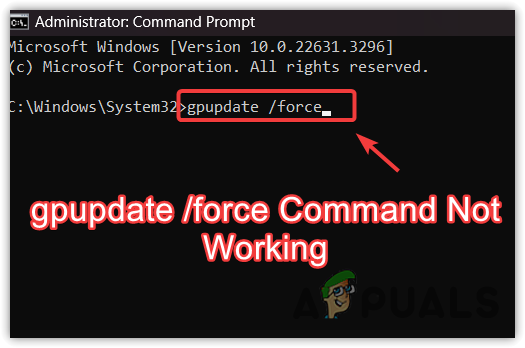Как исправить «Ой, что-то пошло не так» на HBO Max?
HBO Max — один из лучших потоковых сервисов, но многие из его пользователей внезапно начали сталкиваться со следующим сообщением об ошибке:
 Ой! Что-то пошло не так. Пожалуйста, попробуйте позже. ГБО Макс
Ой! Что-то пошло не так. Пожалуйста, попробуйте позже. ГБО Макс
Программы для Windows, мобильные приложения, игры - ВСЁ БЕСПЛАТНО, в нашем закрытом телеграмм канале - Подписывайтесь:)
О проблеме с HBO Max сообщается почти на всех поддерживаемых платформах приложения, таких как телефоны Android, iPhone, телевизоры, ПК, консоли, браузеры, потоковые устройства и т. д. Может быть много факторов, которые могут привести к проблеме, но следующие обнаружены: быть главными:
- Устаревшее приложение HBO Max. Если приложение HBO Max устарело, его несовместимость с серверами HBO может не позволить приложению получать необходимые данные с серверов и вызвать «что-то пошло не так».
- Проблема с DNS: пользователь может столкнуться с ошибкой, если сетевой DNS не может вовремя преобразовать веб-адрес серверов HBO, и в результате приложение не может связаться со своими серверами.
- Системный или сетевой брандмауэр: если системный или сетевой брандмауэр (например, Pi-Hole) не позволяет HBO Max взаимодействовать со своими серверами, это также может привести к появлению сообщения об ошибке.
- Поврежденная установка приложения HBO Max. Если приложению HBO Max не удается выполнить свои основные модули из-за поврежденной установки приложения HBO Max, это может привести к обсуждаемой проблеме HBO Max.
Выполните холодный перезапуск системы/устройства
Временный сбой связи устройства или сетевого оборудования может вызвать обсуждаемую проблему HBO Max, поскольку приложение не может загружать пакеты данных с серверов HBO. В этом случае выполнение «холодного» перезапуска системы/устройства и сетевого оборудования может решить проблему с ГБО. Но прежде чем двигаться дальше, убедитесь, что на устройстве не заканчивается место, так как это может вызвать проблему с HBO.
- Выключите устройство (например, телевизор) или систему и сетевое оборудование (например, маршрутизатор или расширитель Wi-Fi).
- Теперь отключите кабели питания устройства или системы и сетевого оборудования.
 Отключите маршрутизатор от источника питания
Отключите маршрутизатор от источника питания - Затем подождите 5 минут и снова подключите шнур питания маршрутизатора.
- Теперь включите маршрутизатор и подождите, пока он не включится должным образом.
- Затем снова подключите устройство или кабель питания системы и включите его.
- Как только устройство будет правильно включено, запустите HBO Max и проверьте, нормально ли оно работает.
Обновите приложение HBO Max до последней сборки
Если HBO Max не обновлен до последней сборки, его несовместимость с серверами HBO может не позволить приложению загружать контент с серверов и вызвать проблему «что-то пошло не так». Здесь пользователь может исправить ошибку HBO Max, обновив свое приложение до последней сборки. Для пояснения обсудим процесс обновления Android-версии приложения HBO Max.
- Запустите Google Play Store и найдите HBO Max.
- Теперь нажмите на результат HBO Max и, если доступно обновление приложения, нажмите на кнопку «Обновить».
 Обновите приложение HBO Max до последней сборки
Обновите приложение HBO Max до последней сборки - После обновления повторно запустите приложение HBO Max и проверьте, устранена ли проблема.
Принудительно остановите приложение HBO Max и очистите кэш HBO Max.
Если приложению HBO Max не удается получить доступ к необходимому содержимому из своего кеша или данных (из-за повреждения кеша или данных приложения), это может привести к тому, что что-то пошло не так. В этом контексте принудительная остановка приложения или очистка его кеша/данных может решить проблему с HBO. Для иллюстрации мы обсудим процесс для Android-версии HBO Max.
- Запустите настройки устройства Android и откройте Приложения или Приложения.
 Откройте приложения в настройках телефона Android.
Откройте приложения в настройках телефона Android. - Теперь выберите HBO Max и нажмите кнопку Force Stop.
 Откройте HBO Max в приложениях для Android
Откройте HBO Max в приложениях для Android - Затем подтвердите принудительную остановку приложения HBO Max, а затем запустите его, чтобы проверить, нормально ли оно работает.
 Принудительно остановите приложение HBO Max
Принудительно остановите приложение HBO Max - Если нет, повторите описанные выше шаги, чтобы принудительно остановить HBO Max, и нажмите «Хранилище».
 Открытое хранилище HBO Max
Открытое хранилище HBO Max - Теперь нажмите кнопку «Очистить кэш», а затем нажмите кнопку «Очистить хранилище» (или «Очистить данные»).
 Очистить кеш и память приложения HBO Max
Очистить кеш и память приложения HBO Max - Затем подтвердите очистку хранилища HBO Max, а затем проверьте, не устранена ли проблема с HBO Max.
Изменить настройки DNS устройства/системы
HBO Max может продолжать показывать сообщение об ошибке, если сетевой DNS не может своевременно преобразовать веб-адреса HBO, что приводит к сбою связи между приложением HBO Max и его серверами. Здесь изменение настроек DNS устройства или системы может решить проблему. Для пояснения мы рассмотрим процесс редактирования настроек DNS телевизора Samsung.
- Запустите «Настройки телевизора» и на левой панели выберите «Сеть».
- Теперь нажмите «Состояние сети» и откройте «Настройки IP».
 Откройте настройки IP в настройках телевизора Samsung.
Откройте настройки IP в настройках телевизора Samsung. - Затем нажмите «DNS-сервер» и выберите «Ввести вручную».
 Вручную введите значения DNS телевизора Samsung
Вручную введите значения DNS телевизора Samsung - Теперь введите следующее значение Google DNS (или любое другое общедоступное значение DNS): 8.8.8.8.
 Введите значения DNS-сервера Google в настройках телевизора Samsung.
Введите значения DNS-сервера Google в настройках телевизора Samsung. - Затем сохраните изменения в настройках DNS и перезагрузите телевизор Samsung.
- После перезагрузки запустите приложение HBO Max и проверьте, не устранена ли проблема, если что-то пошло не так.
Отключить системный или сетевой брандмауэр
Если приложение HBO Max или серверы HBO не могут анализировать пакеты данных между ними из-за помех со стороны системы или сетевого брандмауэра, это может вызвать проблему HBO max. В этом контексте отключение системного или сетевого брандмауэра может решить проблему с HBO Max. Для иллюстрации мы обсудим процесс отключения брандмауэров ESET и Pi-Hole на ПК с Windows.
Предупреждение:
Продвигайтесь вперед на свой страх и риск, поскольку отключение системного или сетевого брандмауэра иногда может быть рискованным и может подвергнуть систему, сеть или данные угрозам.
- Рядом с системными часами разверните скрытые значки панели задач и щелкните правой кнопкой мыши значок ESET.
- Теперь выберите «Приостановить защиту», а затем выберите период (например, 10 минут), чтобы отключить защиту.
 Приостановить защиту ESET и брандмауэр
Приостановить защиту ESET и брандмауэр - Снова щелкните правой кнопкой мыши значок ESET на панели задач и выберите «Приостановить брандмауэр».
- Теперь проверьте, решена ли проблема с HBO Max.
- Если нет, щелкните Windows, найдите командную строку, щелкните ее правой кнопкой мыши и выберите «Запуск от имени администратора».
 Откройте командную строку от имени администратора
Откройте командную строку от имени администратора - Теперь выполните следующее: pihole
- Оказавшись в интерфейсе Pi-Hole, выполните следующее: pihole disable
- Теперь проверьте, нормально ли работает HBO Max. Если да, то добавьте исключение для веб-адресов HBO Max в настройках брандмауэра. После этого пользователь может включить брандмауэр Pi-Hole, выполнив следующее: pihole enable
Попробуйте другой браузер
Эта проблема также может возникнуть, если используемый браузер несовместим с веб-сайтом и не позволяет веб-сайту загружать его основные компоненты в окне браузера. В этом случае попытка использования другого браузера может решить проблему с HBO Max.
- Загрузите и установите другой браузер (если он еще не установлен) в системе/устройстве. Если проблема возникает с браузером на основе Chromium (например, Chrome или Edge), установите браузер, отличный от Chromium (например, Firefox).
- Теперь запустите другой браузер и проверьте, нормально ли работает HBO Max.
Попробуйте другую сеть или используйте VPN
Если используемая сеть теряет важные пакеты данных при передаче трафика между устройством и серверами HBO, это может вызвать обсуждаемую проблему. Здесь проблема может решиться с использованием другой сети или использования VPN. Прежде чем продолжить, обязательно отключите VPN маршрутизатора (если применимо).
- Загрузите и установите VPN на устройство/систему.
- Теперь запустите VPN-клиент и подключите его к предпочтительному местоположению (например, США).
- Затем проверьте, нет ли в HBO Max ошибки «что-то пошло не так».
- Если нет, закройте VPN-клиент, а затем отключите систему/устройство от текущей сети.
- Затем подключите систему/устройство к другой сети (например, к точке доступа с телефона) и проверьте, решена ли проблема с HBO Max.
 Включить точку доступа вашего телефона
Включить точку доступа вашего телефона
Переустановите приложение HBO Max.
Пользователь может столкнуться с экраном «Ой, что-то пошло не так» в приложении HBO Max, если установка приложения повреждена, поскольку приложение может не загрузить модули, необходимые для его работы. В этом случае переустановка приложения HBO Max может решить проблему. Для разъяснения мы пройдем процесс переустановки Android-версии приложения HBO Max.
- Запустите настройки устройства Android и выберите «Приложения» или «Приложения».
- Теперь нажмите на HBO Max, а затем нажмите кнопку «Удалить».
 Удалите приложение HBO Max.
Удалите приложение HBO Max. - Затем подтвердите удаление приложения HBO Max, а затем перезагрузите устройство.
- После перезапуска переустановите HBO Max и проверьте, нормально ли он работает.
Создать нового пользователя
Пользователь может столкнуться с этим сообщением об ошибке при использовании HBO Max, если его профиль пользователя на устройстве или в системе поврежден, поскольку HBO Max может не получить доступ к ресурсам устройства/системы, необходимым для его работы. Здесь создание нового пользователя на устройстве или в системе может решить проблему. Для пояснения мы рассмотрим процесс создания новой учетной записи пользователя на ПК с Windows.
- Создайте новый профиль пользователя на ПК с Windows и выйдите из текущей учетной записи пользователя.
 Создайте нового пользователя в локальных пользователях и группах
Создайте нового пользователя в локальных пользователях и группах - Теперь войдите в только что созданную учетную запись Windows и проверьте, нормально ли работает HBO Max.
Если это не удается, пользователь может обратиться в службу поддержки HBO, чтобы решить проблему с HBO Max.
Программы для Windows, мобильные приложения, игры - ВСЁ БЕСПЛАТНО, в нашем закрытом телеграмм канале - Подписывайтесь:)

 Отключите маршрутизатор от источника питания
Отключите маршрутизатор от источника питания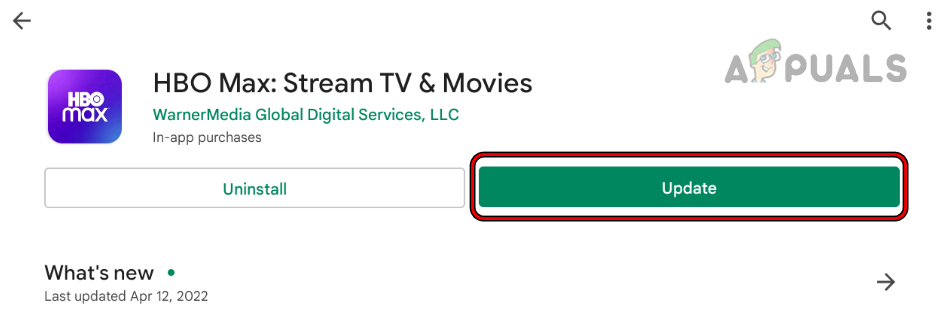 Обновите приложение HBO Max до последней сборки
Обновите приложение HBO Max до последней сборки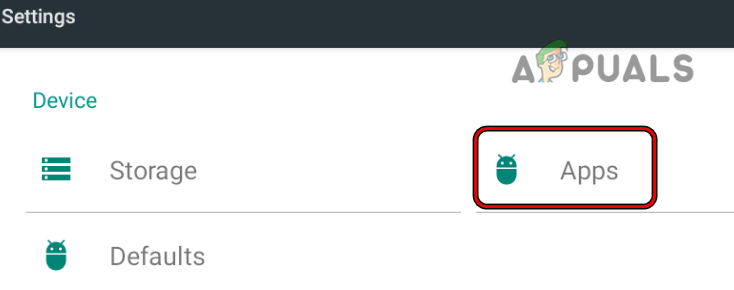 Откройте приложения в настройках телефона Android.
Откройте приложения в настройках телефона Android.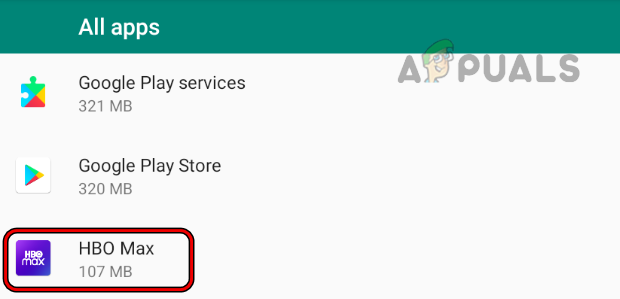 Откройте HBO Max в приложениях для Android
Откройте HBO Max в приложениях для Android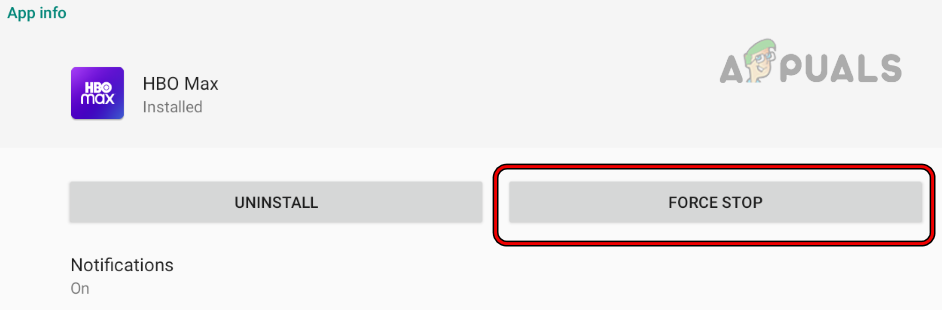 Принудительно остановите приложение HBO Max
Принудительно остановите приложение HBO Max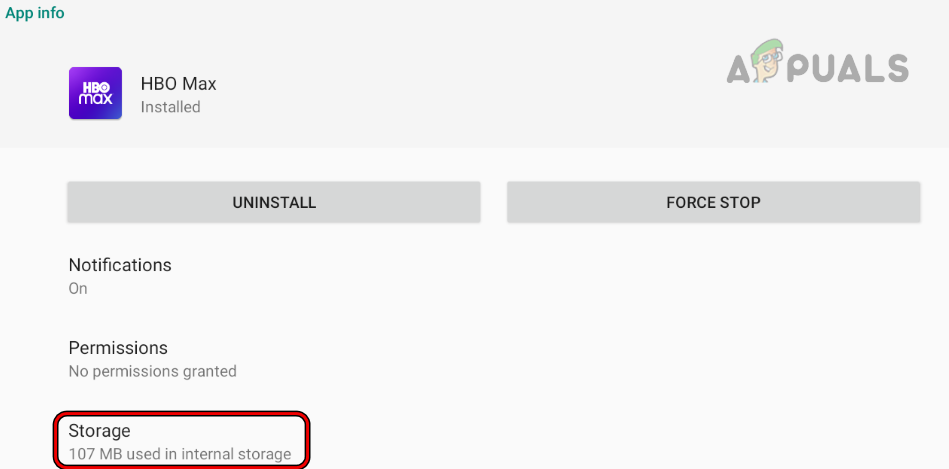 Открытое хранилище HBO Max
Открытое хранилище HBO Max Очистить кеш и память приложения HBO Max
Очистить кеш и память приложения HBO Max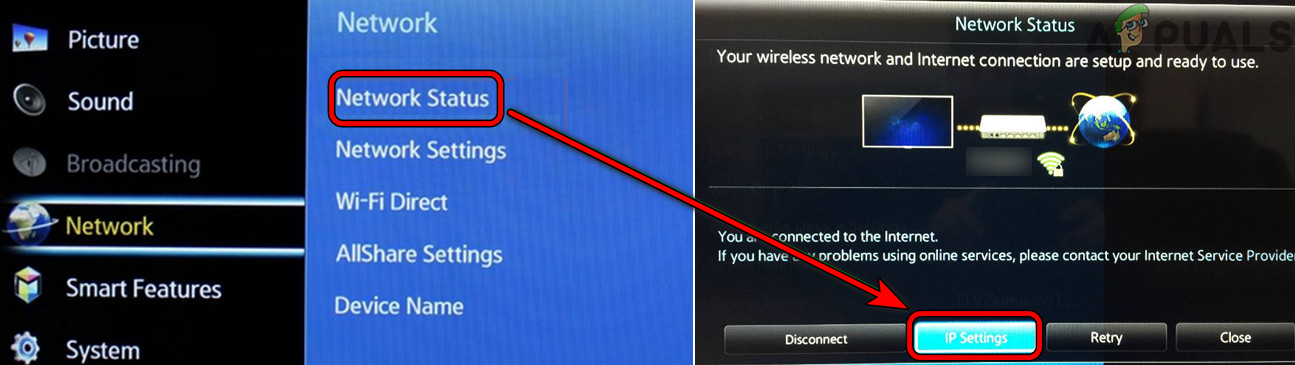 Откройте настройки IP в настройках телевизора Samsung.
Откройте настройки IP в настройках телевизора Samsung.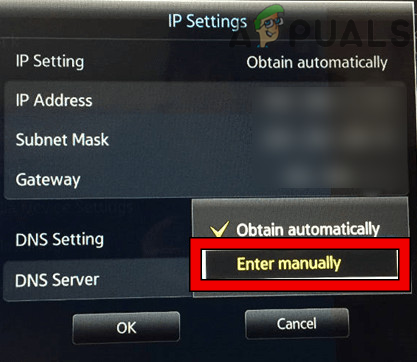 Вручную введите значения DNS телевизора Samsung
Вручную введите значения DNS телевизора Samsung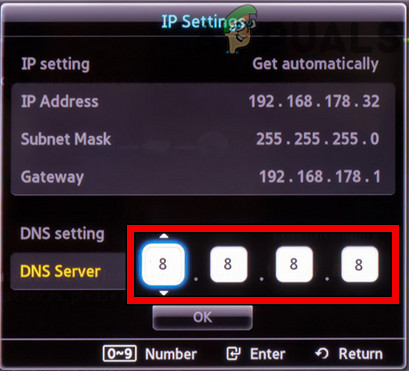 Введите значения DNS-сервера Google в настройках телевизора Samsung.
Введите значения DNS-сервера Google в настройках телевизора Samsung.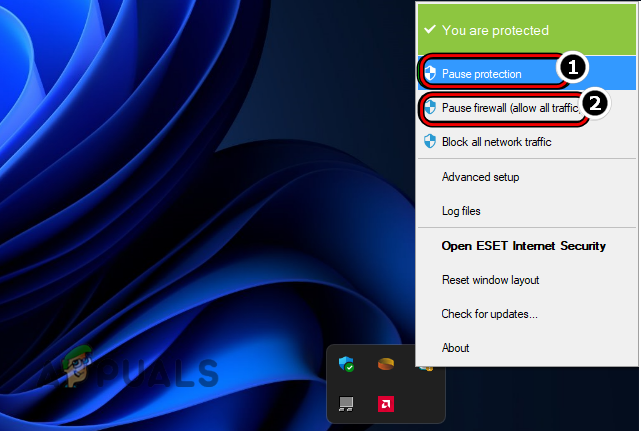 Приостановить защиту ESET и брандмауэр
Приостановить защиту ESET и брандмауэр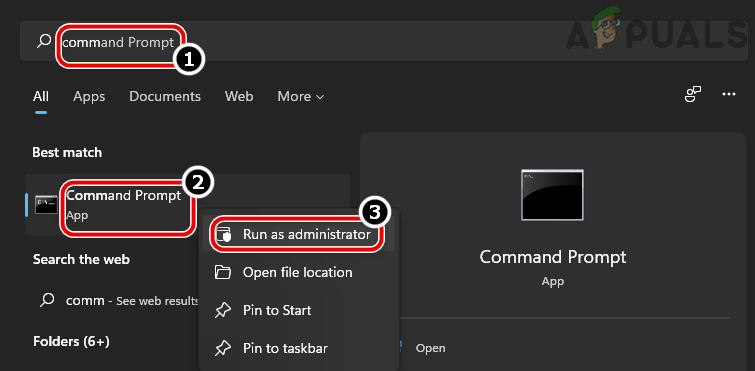 Откройте командную строку от имени администратора
Откройте командную строку от имени администратора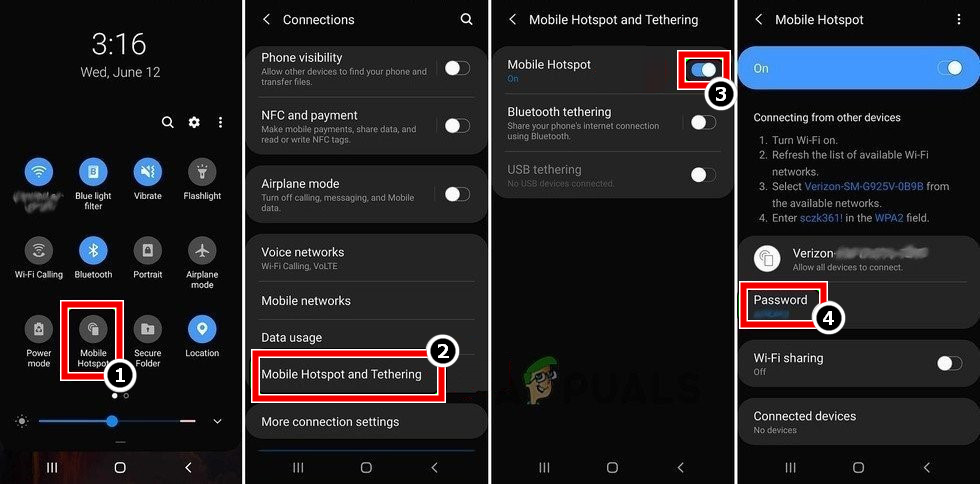 Включить точку доступа вашего телефона
Включить точку доступа вашего телефона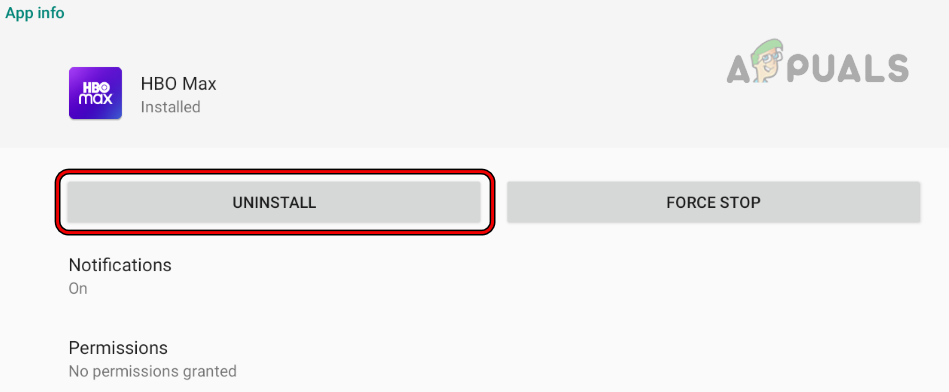 Удалите приложение HBO Max.
Удалите приложение HBO Max.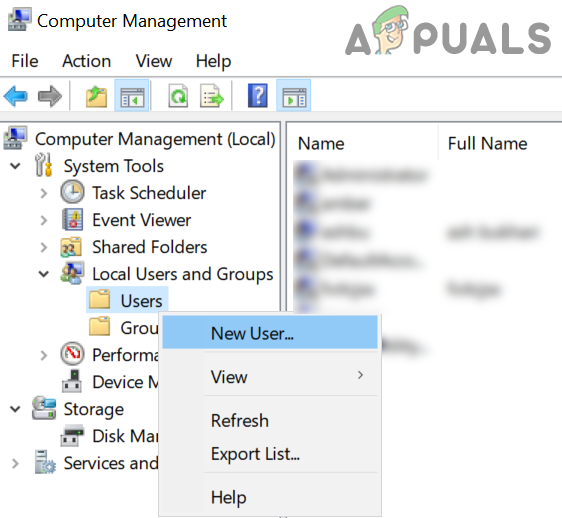 Создайте нового пользователя в локальных пользователях и группах
Создайте нового пользователя в локальных пользователях и группах